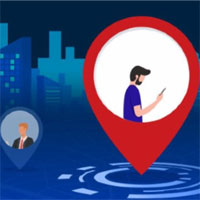Aggiornamento del recupero della password Zalo per il 2024 e 2025

Scopri come recuperare la password Zalo velocemente nel 2024 e 2025, per un accesso semplice e sicuro al tuo account Zalo.
La chat di gruppo su Zalo è troppo familiare per gli utenti, consentendo alle persone di discutere facilmente attività comuni. Simile a Facebook Messenger , la chat di gruppo su Zalo contiene anche molte funzionalità interessanti, il che rende le chat di gruppo molto più interessanti.
Hai mai cambiato l'immagine di sfondo di una chat di gruppo, citato un messaggio, taggato il nome di un amico, inviato una GIF o persino cercato musica MP3 ... in una chat di gruppo? Ti invito a fare riferimento al seguente articolo di Download.com.vn se ho completamente utilizzato 12 suggerimenti quando chatto con il gruppo Zalo:
Nell'interfaccia di chat di gruppo Zalo, puoi taggare il nome di alcuni membri del gruppo, per ricordare a questa persona di leggere i contenuti della chat ad essi correlati tramite il carattere @ , quindi inserire il nome della persona che desideri menzionare. La persona menzionata nella chat di gruppo riceverà una notifica push al telefono per conoscere e tornare alla chat di gruppo.


La citazione dei contenuti dei messaggi di funzionalità è molto utile, aiutando gli utenti a non dover riscrivere il contenuto della chat. Per fare ciò, tieni semplicemente premuto il messaggio, seleziona Rispondi. Quindi digitare il contenuto a cui si desidera rispondere e fare clic su Invia .


Zalo semplifica il monitoraggio del fatto che altri membri abbiano letto o meno il tuo messaggio: Premi a lungo sul messaggio, seleziona Dettagli che saprai quando è stato inviato il messaggio, chi lo ha visualizzato il mio messaggio


Devi solo digitare @ nella finestra di chat, quindi fare clic sulla riga Trova GIF da Giphy . Quindi, scorrere verso sinistra, verso destra per trovare la GIF che si desidera inviare. Quando trovi un'immagine del genere, fai semplicemente clic su quell'immagine. E se vuoi trovare l'argomento giusto per esprimere i tuoi sentimenti, inserisci la parola chiave nel testo @GIF nella finestra di chat, quindi una serie di animazioni correlate elencheranno tra cui scegliere liberamente.



Durante la chat puoi anche inviare i tuoi MP3 preferiti al gruppo che ascolti: Digita @ nel riquadro della chat, seleziona Trova musica da Zing MP3 . Quindi, trova il brano che ti piace, premi Invia e puoi ascoltare il brano direttamente nell'interfaccia della chat.



Puoi modificare il nome del tuo gruppo di chat in modo univoco e distinguibile con altri gruppi: Fai clic sull'icona 3 riquadri nell'angolo in alto a destra dell'interfaccia della chat, quindi fai clic su Rinomina gruppo . Quindi digitare il nuovo nome del gruppo di chat e fare clic sull'icona di spunta .



Se vuoi cambiare un altro avatar per renderlo meno noioso, fai clic sull'icona a 3 tessere nell'angolo in alto a destra dell'interfaccia della chat, quindi fai clic sull'icona della videocamera nell'avatar del gruppo. Quindi ci saranno 2 opzioni per te:
Qui selezioneremo l'immagine disponibile.



Dopo aver selezionato l'immagine che ti piace, sposta e ingrandisci l'immagine per selezionare un avatar, quindi premi Fine . Quando viene visualizzata la finestra Modifica foto , puoi aggiungere effetti alle foto, ritagliare le foto, ruotare le foto ... per apparire al meglio e apprezzare il meglio, quindi fare clic su Fine.


Trovi i messaggi di chat di gruppo abbastanza fastidiosi, difficili da concentrare su altre cose. Quindi è meglio disattivarli: Fai clic su Ricevi notifiche , quindi scegli di disattivare le notifiche per un periodo di tempo:
A seconda delle esigenze di ogni persona che sceglie di conseguenza.


In una lunga conversazione del gruppo, desideri trovare un determinato segmento il più rapidamente possibile, quindi fai clic sull'icona a 3 riquadri nell'angolo in alto a destra del gruppo di chat, seleziona Trova messaggio . Quindi, digita la parola chiave in cui vuoi cercare, tutte le chat contenenti la parola chiave appena digitata verranno evidenziate in giallo per consentirti di identificarle.


Lo sfondo predefinito di Zalo ti fa sentire molto noioso. Quindi, cambiare lo sfondo per la conversazione diventa più vivace e interessante: Fai clic su Imposta sfondo , seleziona lo sfondo che desideri modificare. Quindi fai clic su Fine . Tuttavia, questo sfondo verrà applicato a tutte le conversazioni, non a questo gruppo.



Puoi anche impostare facilmente alcune opzioni per una più comoda gestione dei gruppi: Nell'interfaccia di chat di gruppo, fai clic sull'icona a 3 trattini nell'angolo in alto a destra, seleziona Gestisci gruppi . È quindi possibile impostare:


Se purtroppo sei invitato a gruppi che non ti piacciono, puoi lasciare il gruppo: Nelle impostazioni delle informazioni sul gruppo, seleziona Lascia il gruppo. Quando viene visualizzata la finestra di dialogo di conferma, fare clic su Sì . Nota: quando si esce dal gruppo, tutta la cronologia della chat verrà cancellata offline.


Spero che l'articolo sopra ti aiuti a usare Zalo in modo più efficace, in modo che la conversazione diventi molto più eccitante e interessante!
Scopri come recuperare la password Zalo velocemente nel 2024 e 2025, per un accesso semplice e sicuro al tuo account Zalo.
Scopri come eliminare definitivamente il tuo account Zalo nel 2024 e 2025 con vari passaggi semplici e veloci, perfetto per chi non vuole più utilizzare l
Scopri i modi più veloci per trovare e fare amicizia su Zalo nel 2024 e 2025. Uno strumento prezioso per connetterti con amici e nuovi contatti.
Scopri come recuperare ed eliminare i messaggi Zalo sul telefono nel 2024 e nel 2025 con le ultime funzionalità e aggiornamenti.
Scopri come bloccare i messaggi di Zalo sul tuo telefono nel 2024 e 2025. Evita lo spam e proteggi la tua privacy facilmente.
Scopri come installare e utilizzare Zalo sul computer. Le ultime versioni di Zalo offrono funzionalità avanzate per migliorare la tua esperienza di chat e comunicazione.
Scopri come cambiare lo sfondo della chat su Zalo per le festività del 2024 e 2025. I nuovi sfondi renderanno le tue conversazioni più vivaci e coinvolgenti.
Scopri come modificare le informazioni e il nome dell
Scopri cosa significa quando Zalo indica che l\
Se non riesci ad accedere a Zalo, segui questa guida per risolvere gli errori di accesso e tornare a utilizzare l
Scopri come attivare la funzione di ricerca qui su Zalo per trovare amici nei dintorni e migliorare la tua esperienza sociale sulla piattaforma.
Se non hai più bisogno di utilizzare Galaxy AI sul tuo telefono Samsung, puoi disattivarlo con un'operazione molto semplice. Ecco le istruzioni per disattivare Galaxy AI sui telefoni Samsung.
Se non hai bisogno di utilizzare alcun personaggio AI su Instagram, puoi anche eliminarlo rapidamente. Ecco una guida per rimuovere i personaggi AI da Instagram.
Il simbolo delta in Excel, noto anche come simbolo del triangolo in Excel, è molto utilizzato nelle tabelle di dati statistici per esprimere numeri crescenti o decrescenti o qualsiasi altro dato, a seconda delle preferenze dell'utente.
Oltre a condividere un file di Fogli Google con tutti i fogli visualizzati, gli utenti possono scegliere di condividere un'area dati di Fogli Google o condividere un foglio su Fogli Google.
Gli utenti possono anche personalizzare la disattivazione della memoria di ChatGPT in qualsiasi momento, sia nella versione per dispositivi mobili che in quella per computer. Ecco le istruzioni per disabilitare l'archiviazione ChatGPT.
Per impostazione predefinita, Windows Update verifica automaticamente la presenza di aggiornamenti e puoi anche vedere quando è stato effettuato l'ultimo aggiornamento. Ecco le istruzioni su come scoprire quando è stato effettuato l'ultimo aggiornamento di Windows.
In pratica anche per noi l'operazione per eliminare l'eSIM dall'iPhone è semplice da seguire. Ecco le istruzioni per rimuovere l'eSIM dall'iPhone.
Oltre a salvare le Live Photos come video su iPhone, gli utenti possono convertire le Live Photos in Boomerang su iPhone in modo molto semplice.
Molte app abilitano automaticamente SharePlay quando usi FaceTime, il che può farti premere accidentalmente il pulsante sbagliato e rovinare la videochiamata che stai effettuando.
Quando attivi "Clicca per fare", la funzionalità funziona e comprende il testo o l'immagine su cui clicchi, quindi esprime giudizi per suggerire azioni contestuali pertinenti.
Attivando la retroilluminazione della tastiera, questa si illuminerà, il che sarà utile quando si lavora in condizioni di scarsa illuminazione o per rendere più accattivante l'area di gioco. Di seguito puoi scegliere tra 4 metodi per accendere le luci della tastiera del tuo computer portatile.
Esistono molti modi per accedere alla modalità provvisoria su Windows 10, nel caso in cui non sia possibile accedere a Windows. Per accedere alla modalità provvisoria di Windows 10 all'avvio del computer, fare riferimento all'articolo seguente di WebTech360.
Grok AI ha ora ampliato il suo generatore di foto AI per trasformare le foto personali in nuovi stili, come la creazione di foto in stile Studio Ghibli ispirate a famosi film d'animazione.
Google One AI Premium offre agli utenti un periodo di prova gratuito di 1 mese per registrarsi e provare numerose funzionalità aggiornate, come l'assistente Gemini Advanced.
A partire da iOS 18.4, Apple consente agli utenti di decidere se visualizzare o meno le ricerche recenti in Safari.